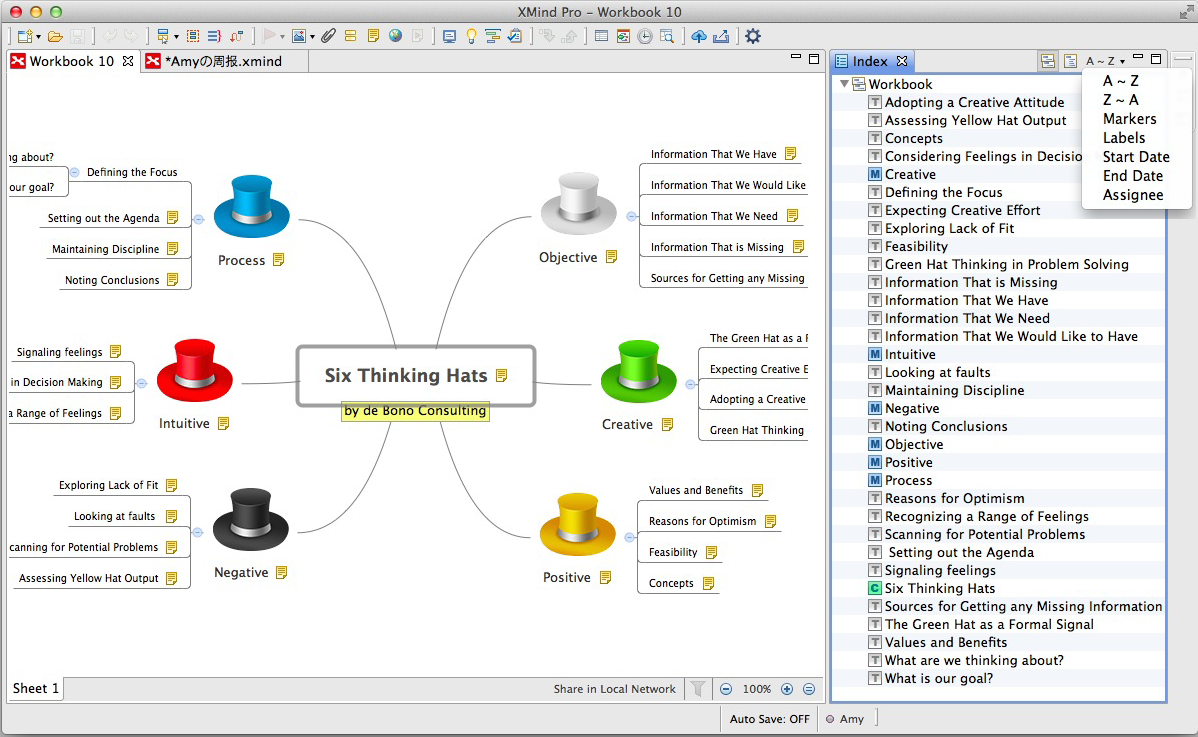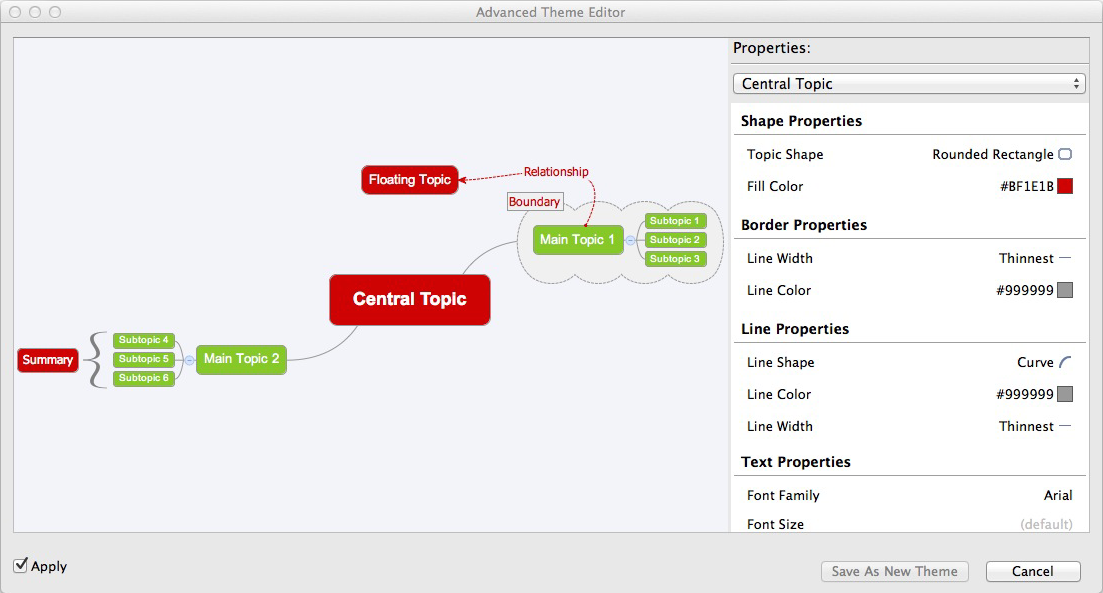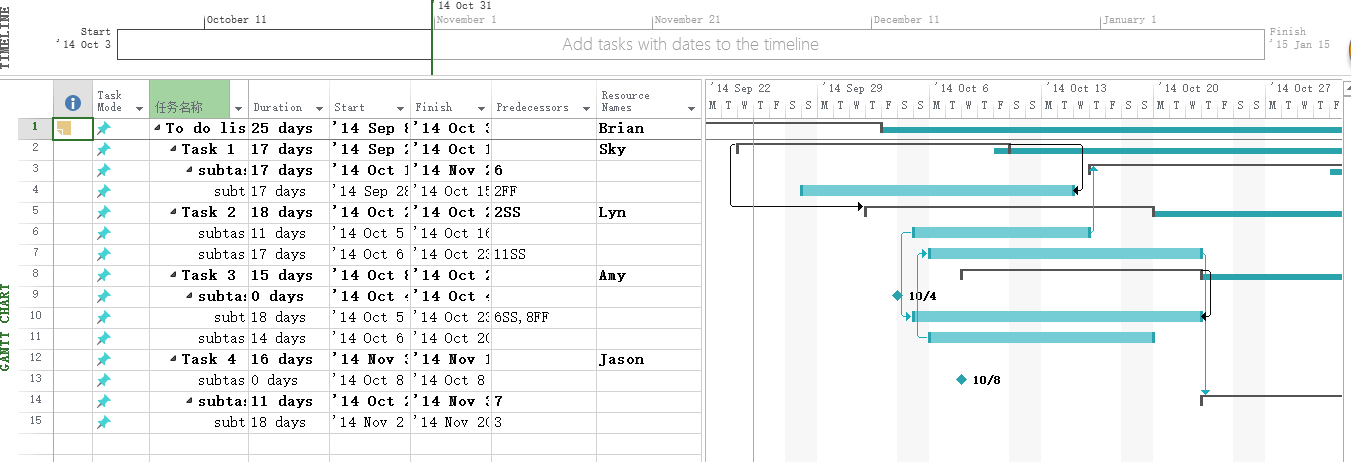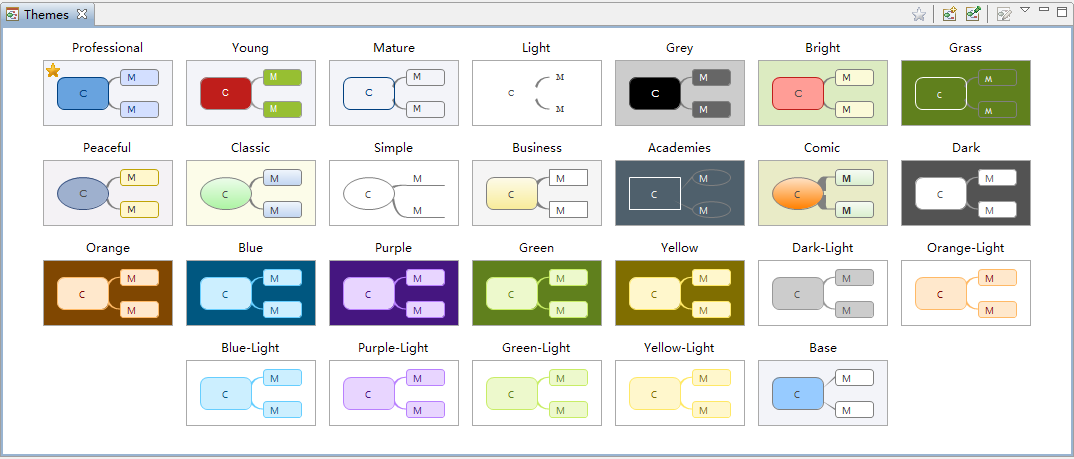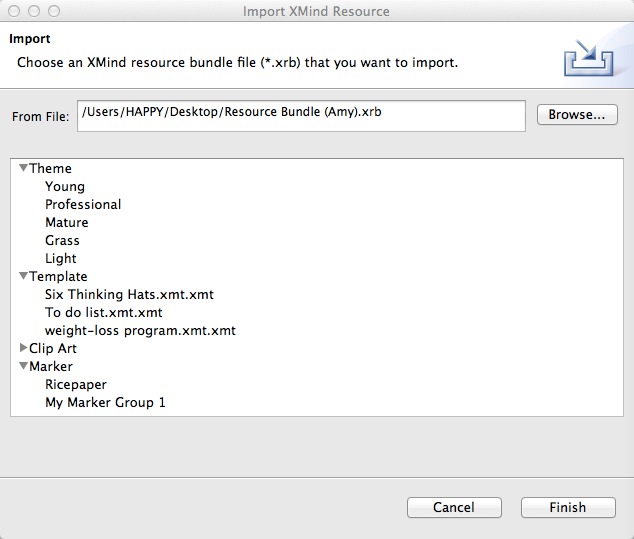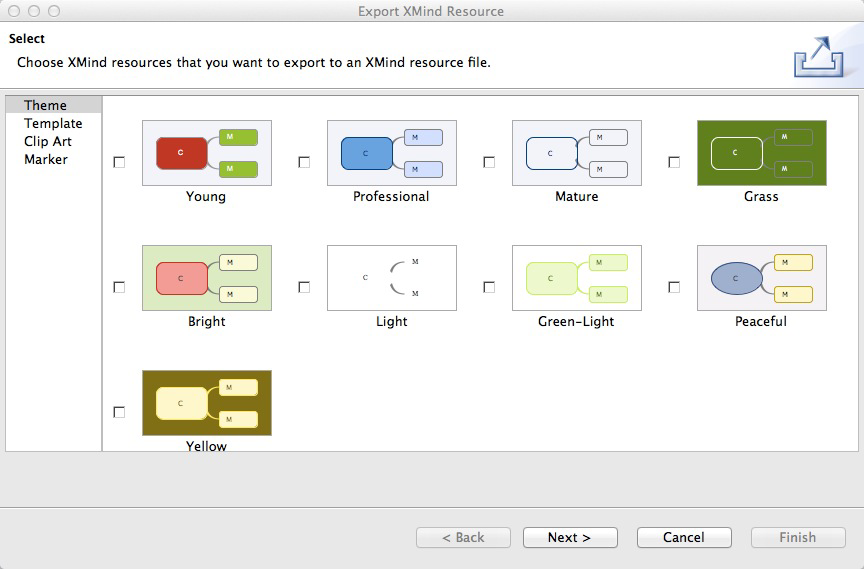《 XMind 6 v3.5.0 released》
XMind 6 新版發佈
新聞發佈 2014/11/03 – XMind Ltd. 暨 台北 XMind 推廣服務中心

在這個美麗而秋高氣爽的日子,很高興宣布全新的 XMind 6 正式發行了。過去七年裡,我們始終致力於開發最有效強大的軟體產品,讓人們可以更有效率、更富創造性、更加聰明地運用於工作生活。為了達成這個目的,我們整天動用腦筋,努力製定創新有用的功能出來。更重要的是,我們傾聽客戶的意見,讓用戶的反映建議來塑造我們的產品。經過一年的努力和汗水,今天 XMind 軟體新版本帶給用戶許多超酷的新功能及重要的改進。

為什麼新的主要版本命名為 XMind 6 ?
回顧一下發行歷史,在 2007 年我們發行了最早的二個版本 XMind 2007 (v1.0) 及 XMind 2008 (v2.0)。在 2008 年末,我們開放大部分原始程式碼進入 XMind 3.x 時代。之後數年間,我們維持版本號碼 3.x 持續細部更新。在 2012 年第四次主要版本變更命名為 XMind 2012 (v3.3.x),開始提供 XMind Pro/Plus 進階授權。去年是第五次主要版本更新,發行 XMind 2013 (v3.4.x)。而今年我們將要發行 XMind 6 (取代 2014)。
此外,為顧及第三方開發者,維持平台功能及 XMind 的 API 應用模組穩定,不會有巨大的變更發生。由於保持相容性的理由,此 XMind 6 的內部版本編號仍是 v3.5.0 。

XMind 6 新功能
新年度新版本推出的數位心智圖法軟體命名為 XMind 6!是新一代的主要版本發行,軟體有八大新進功能、一大票的功能改進、以及許多已知 bugs 的修正。
|
● 新設計腦力激盪 |
● 存檔 Evernote 筆記 |
● 索引檢視 |
● 風格編輯器 |
● 匯出 MS Project |
● 匯出 Open Office (ODF) |
● 更多風格樣式 |
● XMind 資源包 |
◎ 探究新進功能介紹 ◎
1. 全新設計「腦力激盪模式」功能
腦力激盪最重要的事就是著重量的產生,而非在於品質。
所以我們引進「點子工廠」來記錄收集激發產生的點子能夠更快更多。有個計時器可以控制階段使用時間。切換夜間模式減低亮度,可以在昏暗室內中提供眼睛保護。
全螢幕毫無壓力的感覺,讓您可以全神貫注地捕抓腦中所閃現出來的靈感火花,並將會發現隱藏其間的解決方法。藉由評估推敲、排列重組、連接各個點子的方式,我們可以逐一發掘出來。
2. 儲存檔案至 Evernote
極為有名的記事雲端存檔的應用工具 Evernote 已擁有數千萬的使用戶,也包括為數不少的 XMind 用戶。現在我們支援儲存 XMind 檔案至 Evernote,包括圖片、附件和文字。由此方式,我們可以傳送我們的心智圖面跨越各種裝置而很容易地地取用。
儲存至 Evernote 就是節省自己的時間啊! Save to Evernote, save your time.
3. 索引檢視
一張複雜的心智圖肯定包含不少各類元素,像是圖標、標籤、或是任務資訊等等。
索引檢功能提供您七種方式去列出各個主題作為索引:按照圖標、標籤、起始/結束日期、指派人員、或是按照英文字母順序 (A~Z 及 Z~A),以致能夠快速又正確地取得資訊。甚至,您可以跨越所有頁面來使用。
4. 更先進的風格編輯器
我們新推出的風格編輯器提供您有效的方式很容易地去修改自己所喜歡的風格形式,或建立新的風格來運用。您可以預先設置中心主題、主要主題、分支主題及浮動主題的套用樣式,並且也可以針對關連線、外框、摘要括弧及背景圖來作設定。編輯好各個屬性後存放在風格面板中,作為將來取用套用。
5. 匯出成 Microsoft Project 專案 檔案
可以一併運用最受歡迎的心智圖法工具和最專業的專案管理工具。心智圖法幫助您從階層性角度來審視專案,可以在 XMind 中填入所有重要細節事項。現在我們可以從 XMind 匯出所有任務資訊成為 MS Project 檔案,如此可以使您的計畫成為整合設計的解決方案,讓您的專案管理和團隊協同工作更有生產力。
6. 匯出成 Open Office (ODF) 開放源碼辦公文件
數位心智圖法 XMind 軟體和辦公室應用 OpenOffice (或 LibreOffice) 都是屬於自由開放碼授權軟體 (Free Open Source Software)。在新版本 XMind 6 可以匯出心智圖作品成開放文件(OpenDocument) 的文書、簡報、試算表格式來加以運用。我們將可以更聰明地運用這套開放源碼軟體。
7. 提供更多的風格、樣式和圖標
一張優雅漂亮的心智圖不僅可以讓讀者享受閱讀,也可以傳達出更細膩的心思。在新版本 XMind 6 中增加了 20 組以上精心設計的風格型式和內建的樣式。這不但使我們的心智圖法更加美觀好看,也使我們更加有生產力。
8. 匯入匯出 XMind 資源包檔案
在新版本 XMind 6 中我們引進新的概念:XMind 資源包 (Resource Bundle)。您可將自己所設計製作的風格、範本、美工圖案、圖標等,匯出成一個 XMind 資源包檔案,然後傳送給其他朋友。在小組團隊中分享給所有工作成員,是非常方便的方式。它也可以在 Mac 和 Windows 上交流使用。參考〔XMind資源包分享〕
下載安裝程式和訂購進階授權


XMind 6 進階授權售價與舊版相同,各方案維持不變。功能分為開放源碼版、加強版、專業版、約期訂用等使用授權方案,請參考〔各授權方案使用功能差異〕。
另外增加「昇級授權」項目,提供級前 XMind 2013 終生使用授權用戶進行訂購,昇級使用新版本軟體。
- 如果您所擁有的授權是約期訂用授權一年,仍在期效之內,即可用使用新版本軟體啟用授權。
- 如果您當初購買終生使用授權同時加購二年昇級者,仍在期效之內,將由原廠系統自動寄發新的序號提供使用。
更新紀錄 XMind 6 (v3.5.0)
新功能
- 全新設計「腦力激盪模式」功能。
- 可以儲存檔案至 Evernote 。
- 匯出成 Microsoft Project 專案 檔案。
- 匯出成 Open Office (ODF) 開放源碼辦公文件。
- 更先進的風格編輯器。
- 匯入匯出 XMind 資源包檔案。
- 索引檢視。
- 提供更多的風格、樣式和圖標。
改進
- 在本地區域網路分享新增允許功能。
- 改進工具列。
- 在 Mac 版本,XMind 已內嵌 Java 7 而不用再次手動安裝 Java 模組。
- 將樣式面板整合到內容屬性面板之中。新增「重設樣式」選項。
- 重新排列「檢視」表單,增加分支表單,取代「檢視對話窗」。
- 新樣式的通知視窗。
- 新建分頁可以從由範本來建立。
- 有選項設定可以隱藏功能表單及工具列上需要付費的進階功能項目。
- 新增新的心智圖架構 — 平衡排列的心智圖。
- 改進前後文選單。
- 新的顏色挑選器。
- 改進匯出成 Excel 檔案。
- 在心智圖編輯放大縮小比例,於 100% 及 150% 之間增加 120%。
- 其它許多小型的改進。
修正
- 在 Windows (隨身版) 及 Ubuntu 版啟動 XMind 後,開場圖片沒有自動消失問題。
- 當在 XMind 的主題有貼上的連結,匯出成 PDF 卻無法開啟連結。
- 在甘特圖檢視下有部分任務文字被切斷。
- 在甘特圖檢視下去拖動變任務期間無效。
- 匯出成 PDF 圖面時,標或圖片的透明背景會變成黑色圖方塊。
- 在簡報模式下無法使用 Ctrl + “+/-" 去縮放畫面。
- 在任務資訊面板中,如果任務的文字過長,右方的按鈕不會被顯示出來,除非全部文字顯示出來。
- 在 Ubuntu 版本下無法使用內建瀏覽器問題。
- 匯出 PDF 文件無法開啟附件檔案。
- 匯出成 Word 文件後,檔案及資料夾的絕對連結及相對連結均失效。匯出成 HTML 文件,則是相對連結失效。
- 匯入 MS Word 文件含有表格則無法作用。
- 當主要主題選用編碼時,浮動主題的分支主題無法選用相同的編碼型式。
- 在備註的浮動編輯器進行編輯時未能牽動心智圖編輯器,造成直接關閉 XMind 軟體時沒有出現提示要進行存檔。
- 當某個主題處於編輯狀態時進入腦力激盪模式,會造成鍵盤使用失去控制。
- 在匯出成 PDF 文件中的相對連結會變成絕對連結。
- 若文件已有編碼,在匯出 Word 的文件後,則編碼階層設定會失效。
- 在匯出成 Excel 後自動編碼會被移除。
- 在匯出 Word 文件後,備註若有粗體文字則背景色會變成黑色。
- 從 MindMamnger 檔案匯入 XMind 後備註顯示正常,但是從 XMind 匯出成 PDF 文件 及 Word 文件時,備註部分填充為黑色。
- 從 Word 匯入 XMind 會有部內容遺失。
- 其它小型錯誤修正。
![]()